Как встроить вентилятор в мышку
Содержание
Как выбрать вентилятор для корпуса
Как выбрать кулер для компьютера
Итоги. Какой вентилятор для корпуса выбрать? Какой кулер для процессора выбрать?
Как правильно выбрать вентилятор для корпуса пк
Форма и размеры
- Стандартные размеры вентиляторов: 80 мм, 92 мм, 120 мм и 140 мм. Такие вентиляторы квадратные.
- Бывают вентиляторы меньшего размера: 25 мм, 30 мм и так далее до 60 мм. Такие маленькие модели подойдут для охлаждения компактных составляющих. Например, многие Кулибины цепляют дополнительный вентилятор на видеокарту, чтобы она не перегревалась в графически требовательных играх (типа Red Dead Redemption 2). Также можно отдельно охладить память, оперативную память, жёсткие диски. Часто это необходимо для тех, кто занимается разгоном, то есть увеличивает заводские мощности конкретных комплектующих.
Обратите внимание на корпус и его размеры. Если у вас компактный корпус, то, вероятно, большой кулер 120×120 мм вы просто не сможете закрепить.
Вентиляторы также бывают разных габаритов. На толщину влияет крыльчатка. В свою очередь, размер лопастей влияет на эффективность вентилятора.
- Стандартная толщина вентилятора — 25 мм — даёт сбалансированную работу устройства по уровню шума и эффективности охлаждения.
- Толстые вентиляторы — от 30 до 40 мм. Эффективность воздушного потока возрастает, но и больше воспроизводимый шум.
- Низкопрофильный вентилятор толщиной 15 мм наименее эффективен, зато очень тихо работает. Такие модели устанавливают в маленькие корпуса или для офисных ПК.
На толщину вентилятора также влияют дополнительные элементы, такие как подсветка или дизайн.


Способы подключения вентиляторов
Вентилятор не будет работать без подключения к блоку питания через материнскую плату или напрямую. Самые популярные подключения — формата 3pin, 4pin PWM и Molex. Вы всегда сможете подключить вентилятор и кулер с помощью этих соединений. Но на что влияет конкретное соединение?
- 3pin — состоит из трёх контактов. Унифицирован, можно подключать к 4pin коннектору на материнской плате.
- 4pin — более совершенный способ подключения, обладает дополнительным контактом PWM (ШИМ). Он используется для повышения и понижения напряжения на вентилятор, что делает регулировку его работы плавнее.
- Molex — подключается напрямую к блоку питания. В таком случае вентилятор работает на постоянных оборотах. Профессионалы морщат нос от подключения таким способом, но иногда это бывает полезно. Например, у вас много корпусных вентилятор и не хватает pin-соединений на материнской плате. Или же эти соединения были испорчены.
Шум и скорость вращения
Шум определяется в децибелах (дБ). Логика работы довольно проста. Чем больше оборотов совершает кулер, тем он громче работает. Повлиять на выбор тихого, но мощного вентилятора может корпус. Например, можно ли установить широкий вентилятор с большой крыльчаткой, чтобы снизить уровень шума? Конечно, можно. Стандартизированные параметры оборотов:
- 80 мм — 2000-2700 оборотов в минуту;
- 90-92 мм — 1300-2500 оборотов в минуту;
- 120 мм — 800-1600 оборотов в минуту.
Подшипники
Далеко не всегда обычный пользователь обращает внимание на такой параметр как подшипники. Но это тоже бывает важно при выборе, поэтому давайте рассмотрим этот вопрос. За что отвечают подшипники? За вращение лопастей. Тип используемых подшипников также влияет на уровень шума и долговечность вентилятора.
Какие бывают типы подшипников?
- Подшипник скольжения (втулка) — бюджетный вариант, установлен в недорогих моделях вентиляторов (средняя стоимость 250-400 рублей). Принцип работы построен на трении двух поверхностей. Плюсы: дёшево, тихо. Минусы: ограниченный срок работы, непереносимость высоких температур.
- Подшипник качения — состоит из двух колец с шариками между ними, отвечающими за вращение. Плюс: долговечность. Минусы: трение шариков создает лишний шум.
- Гидродинамический подшипник. Подшипник с герметичной камерой и слоем смазки, в котором происходит трение. Плюсы: низкий уровень шума, долговечность. Минусы: высокая стоимость.
- Подшипник с магнитным центрированием. В основе лежит ось и магнитное поле, что исключает трение поверхностей. Плюсы: нижайший уровень шума. Минусы: Дорого (в среднем 1500-2000 рублей).
Подсветка
Сегодня сложно гордо называть себя геймером, если твой компьютер не светится всеми цветами радуги. Подсветка есть не только у мышек и клавиатур, но и у корпуса, кулеров и даже других компонентов, вплоть до оперативной памяти.


Подсветка бывает разной. Если вентилятор бюджетный, то у него, вероятно, обычная подсветка, которая не регулируется пользователем. Бывает также настраиваемая или адресная подсветка. В таких случаях можно скачать специальную программу с сайта производителя и настроить работу подсветки вентилятора. Подсветка может влиять на ширину кулера, но это преимущественно эстетический вопрос. Например, у вас закрытый корпус с одним единственным стеклом сбоку. А сам ПК вы держите под столом. Нужна ли вам модная подсветка на вентилятор, которая может повлиять на его стоимость? Решать вам.
Как выбрать кулер для процессора
Что такое кулер и для чего он нужен? Кулер — одна из важнейших частей компьютера, потому что он охлаждает процессор. Давайте посмотрим, какие бывают кулеры и на что нужно обратить внимание при выборе.


- чаще всего шумные;
- плохо отводят тепло;
- не подойдут для геймерских сборок.
Типы радиаторов и их размеры
Существует три типа конструкций кулеров: классический, башенный и top-flow. Рассмотрим их подробнее.
Классический тип кулеров подойдёт для офисных и домашних ПК. Не предназначен для высоких нагрузок. Если у вас чип Intel, то форма кулера будет круглой. У AMD — квадратная. Чаще всего такие кулеры довольно шумные, но недорогие и надёжные. На рынке можно найти кулер за 250-400 рублей.
Top-flow или топ-конструкции. Данный тип похож на классический. Он также расположен параллельно материнской плате. Комплектуется массивным радиатором с тепловыми трубками. Чуть более сложен в дизайне — поток воздуха позволяет охлаждать компоненты вблизи процессора. Однако рассеиваемая мощность всё ещё мала. На рынке присутствуют модели за 400-700 рублей. Но многое зависит от производителя, есть и дорогие кулеры топ-конструкции — их ценапревышает 1000 рублей.


Башенный тип. Самый дорогой, но и самый эффективный вариант кулера. Комплектуется тепловыми трубками, соединяющими радиатор с основанием кулера. Воздух забирается вдоль материнской платы, а выдув обеспечивают корпусные вентиляторы. Благодаря башенному типу поток воздуха в корпусе более эффективный. Стоимость таких кулеров зависит от диаметра и конструкции. Наиболее популярные варианты от 1500 рублей.
Процессорные кулеры бывают разных размеров: 80×80 мм, 92×92 мм, 120×120 мм и 140×140 мм. Боксовые и топ-конструкции есть и меньших размеров. Как мы уже говорили, такие больше подойдут в офисные сборки. Если вы геймер, то вашим выбором будет башенный тип кулеров. Некоторые башенные кулеры комплектуются двумя вентиляторами. Один обеспечивает быстрый приток холодного воздуха, а второй работает — выдувает горячий воздух. Чем больше вентилятор, тем меньше ему нужно оборотов на достижение достаточного выдува. Таким образом, большой вентилятор будет тише маленького.
Если вы выбрали башенный тип кулера, обращайте внимание на размеры корпуса и формат материнской платы. Если у вас плата маленького формата и корпус тоже небольшой, то будьте внимательны при выборе кулера — он может просто не поместиться. Этот параметр важно учитывать самостоятельно, сопоставляя высоту кулера и ширину корпуса.
Сокет и совместимость с материнскими платами
Если вы выбираете кулер для процессора, это значит, что вы уже определились с самим процессором. Наиболее важна совместимость процессора и материнской платы. Для этого надо смотреть на сокет — программный интерфейс для обеспечения обмена данными между процессами. Сокеты процессоров Intel не подойдут к материнским платам, в которых отверстия для процессора под чипы AMD.
Но и для выбора кулера важно, какой у вас тип процессора. Современные производители стараются делать так, чтобы кулер можно было установить на любой сокет. Для процессоров Intel или AMD в комплекте идут специальные крепления. Тем не менее обратите внимание на совместимость кулера с процессором. Это можно найти в характеристиках.
Тепловыделение
Рассеиваемая мощность — тип ПК:
- до 45 Вт — для офисных;
- от 45 до 65 Вт — для мультимедийных;
- от 65 до 80 Вт — для игровых среднего класса;
- от 80 до 120 Вт — для игровых высокого класса;
- больше 120 Вт — мощные игровые, профессиональные ПК. Также такие кулеры нужны для разогнанных процессоров.
Шум и скорости вращения кулеров
Шум определяется в децибелах (дБ). Параметр обычно указан в характеристиках кулера, где отмечается его шумность под нагрузкой. Уровень шума ниже 25 дБ — это тихо.
За шум отвечает конструкция кулера (самый тихий — классический, самый громкий — башенный), а также ширина кулера, лопастей и скорости вращения вентиляторов. Чем больше кулер, тем он тише. Средняя скорость вращения — 1500 оборотов в минуту.
Универсального совета по выбору здесь нет. Обращайте внимание на конструкцию корпуса и тип ПК. Если вы геймер и у вас большой корпус, то старайтесь выбирать большой кулер с широкими лопастями. Ему потребуется меньше оборотов для вывода тепла. Таким образом он будет тише.
Подшипники
Конструкция кулеров и вентиляторов для корпуса похожа. О типах подшипников и на что они влияют, мы писали выше.
Наиболее оптимальный выбор: гидродинамический подшипник. Не такой дорогой, но долговечный.
Автоматическая регулировка оборотов
За регулировку оборотов кулера отвечает материнская плата. Чтобы это было возможно, нужно выбирать кулер с подключением формата 4pin.
Материнские платы умеют регулировать обороты кулера в зависимости от температуры процессора и степени нагрузки на него. Так вентилятор почти не шумит в режиме низкой нагрузки на процессор, но реагирует на её повышение. У таких кулеров есть 4 контакта, отвечающие за: плюс, минус, отслеживание оборотов, а также регулировку.
Материнская плата увеличивает или уменьшает количество оборотов в зависимости от нагрузки. Если вы просто работаете в Windows, то кулер будет работать тихо, ему не нужно выводить много тепла. Если вы запустите графически сложную видеоигру (например, Control), то материнская плата начнёт повышать обороты кулера, чтобы охладить процессор.
Подсветка
Индивидуальный параметр, который зависит от типа корпуса и его расположения на столе. Опять же, представьте, что в вашем корпусе светится абсолютно всё. RGB-подсветка встроена в вентиляторы, кулеры, оперативную память, видеокарту, материнскую плату. У вас просто фейерверк цвета в корпусе, а он стоит внизу или у него вообще нет прозрачной панели (что редкость для дорогих корпусов, тем не менее).


Как правильно установить кулер на процессор
Сложный вопрос, на который нет универсального ответа. Многое зависит от типа процессора, материнской платы и кулера. Внимательно читайте инструкцию. На какие-то платы может потребоваться установка специальных креплений, к которым затем привинчивается кулер. Где-то можно зацепить специальные стяжки, которые прижмут кулер к процессору.


Важно также правильно выдавить термопасту на процессор. Термопаста — это специальное вещество, которое улучшает теплопроводность. Благодаря ей обеспечивается охлаждение процессора, ведь его температура даже при обычной работе (без запущенных игр) может быть от 40 градусов Цельсия и выше.
При установке кулера, не нужно замазывать процессор термопастой или разводить её по всему процессору. Аккуратно выдавите небольшое количество материала на центр процессора, а затем придавите её кулером.
Итоги. Какой вентилятор для корпуса выбрать? Какой кулер для процессора выбрать?
Определитесь с типом ПК. Если вы планируете собрать офисный компьютер или устройство для работы с браузером, текстом, программами, а не использовать 3D-графику, то вам, скорее всего, будет достаточно вентиляторов, установленных в корпус. Также можно выбрать BOX-процессор с кулером в комплекте или недорогой кулер классической или топ-конструкции.
Если вы собираете игровой ПК, то выбирайте корпус с возможностью установки нескольких вентиляторов на выдув (сверху) и вход воздуха (на лицевой стороне корпуса). Обращайте внимание на размеры, которые позволяет выбрать конструкция корпуса. Для процессора подойдёт кулер башенного типа большого формата с широкими лопастями. Он будет тише, чем кулер с маленькими лопастями.
В любом случае выбор вентилятора и кулера зависит от всех вышеперечисленных параметров, которые необходимо учитывать, держа в уме марку процессора, сокет, тип материнской платы и тип корпуса. Будьте внимательны и у вас обязательно всё получится!
Кликайте быстрее, цельтесь точнее – в этой статье собраны лучшие мышки, по версии издания “Популярная Механика”, которые позволят повысить вашу производительность в FPS и MOBA.
Правильно подобранная клавиатура может улучшить игровой процесс, упростить использование специальных возможностей и увеличить динамику в ваших любимых компьютерных играх, но это лишь половина вашей производительности. Не менее важна и мышь, от которой зависит точность прицеливания и скорость стрельбы. Обычная мышь не приспособлена для динамичного геймплея, а джойстик уж тем более поставит вас в невыгодное положение, когда речь заходит о скорости реакции. Приобрести игровую мышь – это разумное вложение средств, особенно если вы хотите перенести часть действий на программируемые кнопки, целиться точнее и быть быстрее, будь то стрельба в Counter-Strike или “спидран” по локации в League of Legends. Удобные и высокоточные мыши из этого списка позволят вам поднять качество своей игры на новый уровень, ну, и стереть в пыль всех противников.
Проводная или беспроводная?
Подобрать наиболее подходящую игровую мышь можно в зависимости от того, в какие игры вы играете, как много кнопок вам нужно, а еще от того, требуется вам провод или нет. Благодаря современным технологиям сегодня беспроводные мыши работают практически без задержек. При отсутствии проводов вы просто получите больше свободного места на столе, более эстетичный внешний вид и, в некоторых случаях, – больше свободы, так как не ограничены длиной провода. Важно отметить, что некоторые варианты из сегодняшнего списка будут гибридными: они заряжаются по USB и могут использоваться как с проводом, так и без него.
Характеристики, которые важно учитывать
Параметр CPI, также известный как количество точек на дюйм, характеризует скорость и точность перемещения курсора по экрану. Чем этот параметр больше, тем выше скорость и точность движений курсора, которые вы можете совершать. Некоторые модели могут похвастаться значением в 20 000 CPI, но рекомендуется не менее 10 000. Если же показатель будет ниже, то можно столкнуться с запаздыванием и медлительностью курсора на экране.
Датчик
Сегодня актуально два типа сенсоров: оптические и лазерные. Оптическими сенсорами чаще всего комплектуются дешевые модели, но это не значит, что они нам не подходят и не соответствуют требованиям. Лазерные сенсоры, как правило, дороже оптических и ничем не хуже, но они испытывают трудности при использовании на некоторых поверхностях. В конечном счете, выбирать можно исходя из личных предпочтений, потому что для среднестатистического геймера подойдут оба варианта.
Персонализация
Многие игровые мыши имеют возможность кастомизации, причем это не только настройка ПО, но и внешние изменения. Зачастую штатное ПО позволяет настроить профили пользователей для разных игр, включая функционал программируемых кнопок и подсветки. Некоторые модели даже предполагают конструктивные изменения, предлагая крепление к мышке опор для большого пальца и мизинца.
Как проводилась оценка
Редакторы издания “Популярная Механика” всегда держат руку на пульсе новинок периферии, регулярно тестируя клавиатуры, мыши и джойстики от ведущих брендов, таких как Logitech и Razer. Кроме того, они всю жизнь увлекаются игровой индустрией. Этот список составлялся на основе собственной закупки и основан на непредвзятом выборе. Чтобы при формировании списка иметь возможность выбрать лучшие варианты для разных игровых жанров, основанные на индивидуальных предпочтениях игроков учитывалось значение CPI, форма мыши, количество дополнительных кнопок и некоторые другие параметры. Помимо этого, при подготовке списка было изучено более 10 сторонних источников с независимыми экспертизами, такие как PCgamer, Tech Radar, RTings и другие. А еще была проведена работа по изучению более 10 000 пользовательских отзывов. Будьте уверены, что это действительно лучшие мыши этого года.
Все цены в долларах указаны из оригинальной статьи и актуальны для рынка США. Также, для удобства, приведены цены из российских магазинов в рублях, на октябрь 2021. Цены взяты либо из наиболее известных площадок, либо по первым результатам в выдаче поисковика.

В закладки

Хорошо, если менеджеры компании умеют ставить пул задач в таскере. Сделал, закрыл и свободен если уложишься в отведенное время .
Хочешь — иди в магазин, хочешь — устрой дополнительный перекус. Можно даже вздремнуть в неурочный час.

К сожалению, существуют программы для учета рабочего времени, работающие в автономном режиме. Какие-то из них собирают скриншоты, другие пытаются отслеживать работу конкретных программ, третьи предлагают менеджерам напрямую подключаться и проверять происходящее.
В ряде случаев работодатель следит только за активностью компьютера. Самый простой, доступный и простой в реализации вариант (о прочих поговорим как-нибудь в другой раз).
Для обхода такого отслеживания наши китайские друзья выпустили замечательное устройство Mouse Jitter, позволяющее имитировать бесконечную работу оптической мыши.
Правда, первоначальная цель устройства была в поддержании активного состояния компьютера, необходимого при работе некоторых программ.

Гаджет представляет собой простейшую коробочку с вращающейся вставкой. Из органов управления доступна только кнопка включения.
Больше и не нужно, поскольку USB-кабель используется только для подключения питания. При отсутствии такового можно использовать внешний аккумулятор.
Устройство работает вне зависимости от аппаратной конфигурации и операционной системы компьютера. Программные проверки тоже не станут помехой — нет подключения к компьютеру, нет проблем.

Для физических офисов это актуально, ведь зачастую порты на рабочих компьютерах заблокированы для пользы самих же пользователей.
Достаточно включить питание и поставить на устройство мышь так, чтобы её датчик оказался на вращающейся платформе.
С учетом габаритов Mouse Jitter, он подойдет для любых оптических и лазерных манипуляторов, включая те из них, что разборчиво относятся к используемым поверхностям.

Вставка после включения самостоятельно вращается случайным образом, заставляя оптический датчик установленной мыши думать, что происходит перемещение по столу и двигать курсор.
От сложных средств мониторинга не спасет. Но скринсейвер не включится, активное окно останется таковым даже при проверке активности.
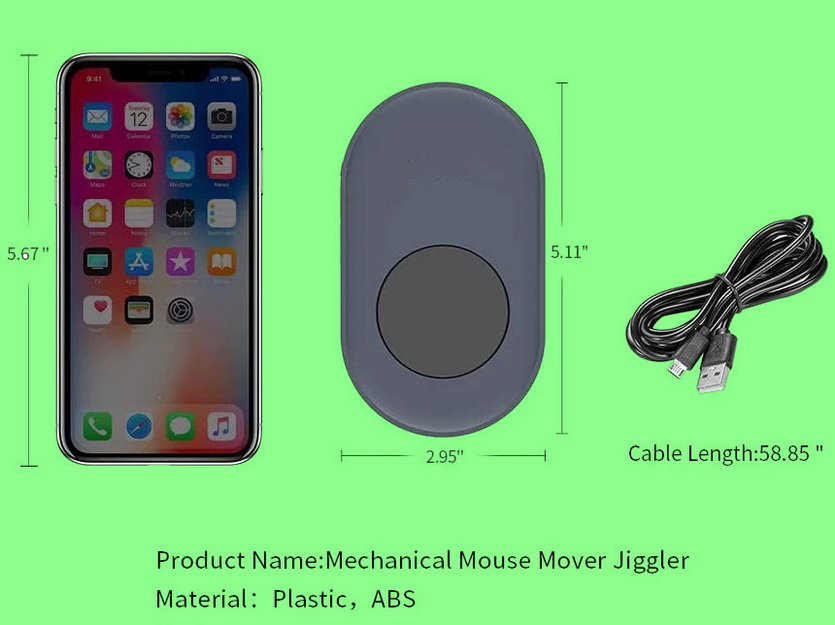
Стоит Mouse Jitter совсем немного по сравнению с приносимой пользой: всего 2787 рублей. С купоном GZDZZ5M5EGCV можно дополнительно сэкономить.
Тачпад, который заменяет мышку в ноутбуках, удобен не всем. Многие предпочитают купить для ноутбука классическую мышь. Лучшие проводные и беспроводные манипуляторы собраны в данном рейтинге 2021 года.
Как выбрать мышь для ноутбука
Лучшая мышь для ноутбука должна быть удобной для пользователя по всем параметрам. Для игрока подойдет игровая модель, для офисного работника эргономичная стильная мышка. Чтобы не путаться с проводом, можно выбрать беспроводную мышь для ноутбука.
Назначение
Самыми простыми являются офисные мышки. Для них достаточно двух кнопок и колесика, но иногда производители добавляют дополнительные клавиши, например двойного щелчка, для быстрого открытия файлов.
Игровые манипуляторы имеют больше кнопок и настроек. Такая мышка обладает двумя стандартными и несколькими программируемыми кнопками и колесом прокрутки. В игровых моделях всегда есть настройки чувствительности. Могут быть утяжелители для более комфортного игрового процесса.
На заметку! Дизайнеры или программисты для работы могут использовать специализированные мышки, которые снабжены дополнительными опциями, например трекболом или мини клавиатурой.
Характеристики
Мышь может подключаться к лэптопу при помощи usb кабеля, usb адаптера или используя bluetooth. Модели, использующие PS/2 интерфейс неудобны, им требуются переходники. Проводная мышка для ноутбука должна поддерживать plug and play подключение.
Беспроводные мышки разделяются по используемому интерфейсу. Использующую радиосигнал мышь достаточно включить и подключить ее приемник к usb порту ноутбука, после чего устройство готово к работе. Недостатком такого типа соединения является постоянно занятый usb. Bluetooth соединение не требует свободных физических портов. На ноутбуке запускается блютуз, и при помощи меню инициируется соединение с девайсом. Хорошая беспроводная мышь для ноутбука способна использовать оба варианта связи.
Чувствительность сенсора измеряется в dpi. Для работы достаточно 800 dpi, для игровой мышки предпочтительна более высокая чувствительность с возможностью настройки пользователем. Также важно быстродействие, измеряемое в герцах. Чем выше этот показатель, тем чаще мышь сообщает о своем состоянии системе.
В качестве сенсора может использоваться лазерный или светодиодный излучатель. Отличия в типе излучателя могут влиять на характеристики работы и энергопотребление. Лазерные мышки считаются более точными, а использующие светодиоды модели потребляют меньше энергии.
Лучшие проводные мыши
Универсальные мышки, использующие usb для подключения и питания. Лучшие модели представлены ниже.
5. SVEN RX-60
Оптическая черная мышь Sven RX-60 на пятом месте. Симметричная форма манипулятора подходит как правшам, так и левшам. Провод длиной 0.7 метра не будет путаться и мешать при работе благодаря специальному механизму, который контролирует длину провода. Для подключения используется интерфейс usb type A, который есть у большинства ноутбуков. Чувствительности мышки 1000 dpi, чего достаточно для полноценной работы. Она использует лазерный датчик.
Корпус выполнен из черного пластика, матовое покрытие которого не скользит при использовании. Вес устройства 55 г, размер устройства составляет 97 мм в длину, 55 мм в ширину и 34 мм в высоту. Для управления можно использовать колесо прокрутки, с функцией кнопки, и 2 стандартные кнопки. Данная оптическая мышка работает с системами Windows и macOS.








- удобно лежит в руке;
- скручивающийся провод
- качественно сделана.
- шумные клавиши;
- непродуманная катушка.
4. Genius DX-120
Яркая универсальная компьютерная мышь Genius DX-120. Она симметричная, следовательно, подходит для правшей и левшей. Устройство может быть классическим белым или черным, также мышь представлена в ярких цветах: зеленом, красном и синем. Элегантный дизайн устройства будет хорошо сочетаться с большинством ноутбуков.
Для подключения используется usb порт. Длина кабеля составляет 1.5 метра. Для управления у манипулятора есть три кнопки. Для быстрого просмотра сайтов и документов можно использовать колесо прокрутки. Для работы используется оптический сенсор. Разрешение датчика 1000 dpi. Весит устройство 85 грамм, габариты составляют 60 мм в ширину, 105 мм в длину и 37 мм в высоту. Мышь совместима с устройствами под управлением Windows и macOS.












- удобная;
- яркий корпус;
- дизайн.
- громко щелкает;
- неравномерное нажатие клавиш.
3. Defender Hit MB-550
Несмотря на дизайн, мышь Defender Hit MB-550 не относится к игровым устройствам. Черный корпус с подсветкой выделяет ее среди офисных мышей. Можно использовать 7 цветов для подсветки или отключить ее. Пластик матовый, а у колесика есть рифленое покрытие. Мышь симметричная, а значит подойдет для любой руки.
Важно! Это полноразмерная мышь, что обеспечит более комфортную работу по сравнению с уменьшенными манипуляторами.
Значение dpi для данной модели равно 1200, в ней использован оптический сенсор. У мышки две обычные кнопки и колесо-кнопка. Манипулятор весит 70 г, его размер: длина 124 мм, ширина 73 мм, высота 37 мм. Длина провода 1.5 метра. Для подключения используется usb разъем. Мышка работает с Windows или macOS системами.
Читайте также:


